Paramètres système, Application, Lecture – Grass Valley EDIUS Pro v.6.5 Manuel d'utilisation
Page 99: Capture, Appl, Lecture] [capture
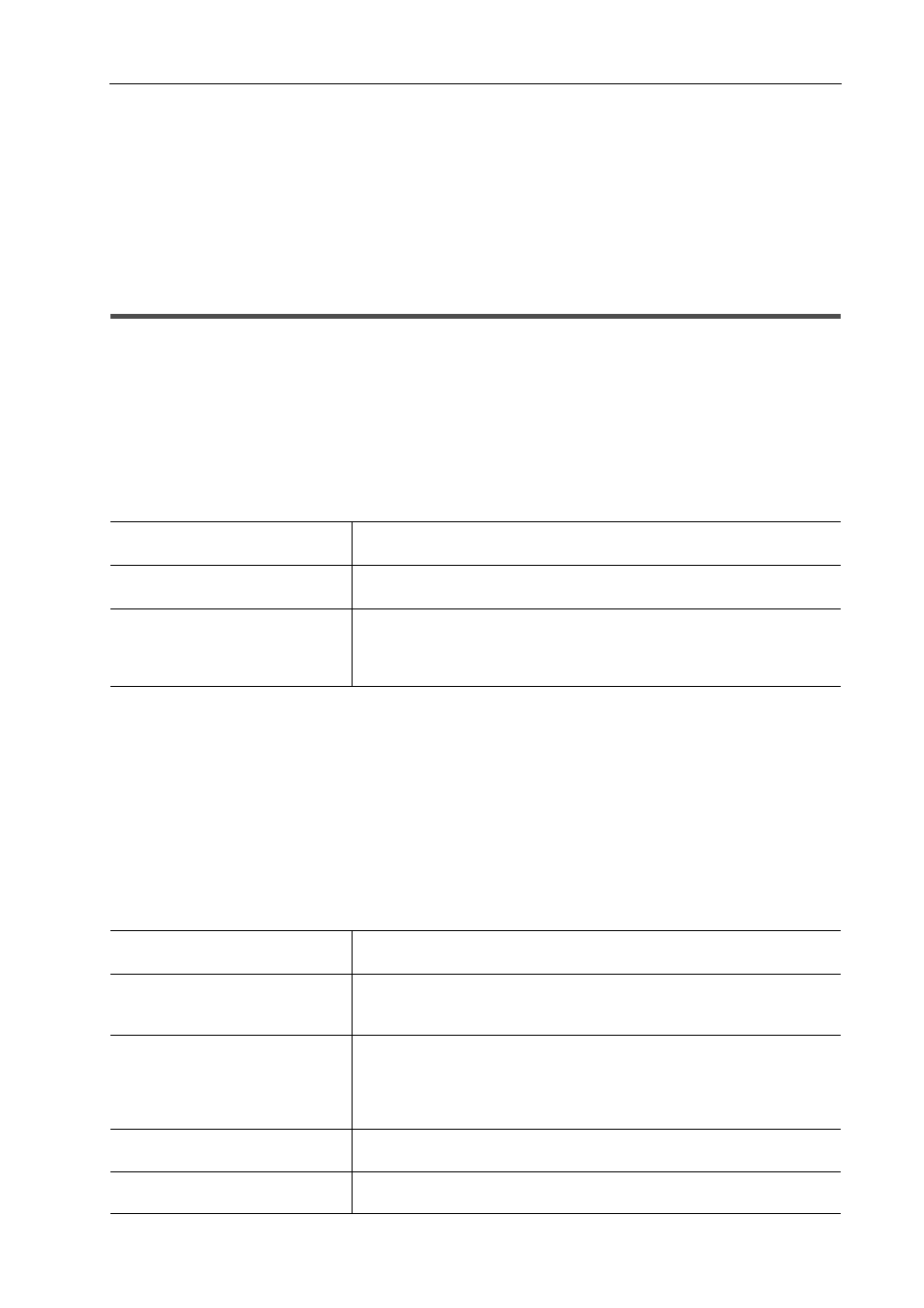
77
[Paramètres système]
EDIUS - Manuel de référence
[Paramètres système]
Les paramètres système vous permettent de gérer les préréglages de projet et les profils, de voir le matériel d’entrée/
sortie, de régler l’entrée de sources et l’entrée/sortie de fichiers de projets, et d’autres opérations.
Si vous utilisez un profil d’utilisateur restreint, les paramètres système ne peuvent pas être modifiés.
Profil d’utilisateur restreint
Ce qui suit explique les éléments qui peuvent être réglés dans les paramètres système.
Vous pouvez modifier les paramètres à tout moment, même pendant le montage.
[Application]
Configurer les opérations EDIUS.
[Lecture]
Configurer les opérations de lecture.
1 Cliquez sur [Paramètres] dans la barre de menu, puis cliquez sur [Paramètres système].
2 Cliquez sur l’arborescence [Application], puis cliquez sur [Lecture].
3 Configurez chaque élément.
4 Cliquez sur [OK].
Vous pouvez continuer à configurer d’autres éléments en cliquant sur [Appliquer].
[Capture]
Configurez les options de capture EDIUS, la méthode de détection automatique d’événements, ainsi que d’autres
opérations.
1 Cliquez sur [Paramètres] dans la barre de menu, puis cliquez sur [Paramètres système].
2 Cliquez sur l’arborescence [Application], puis cliquez sur [Capture].
3 Configurez chaque élément.
[Arrêter la lecture en cas de perte
d’images]
Arrêtez la lecture si le traitement de lecture n’arrive pas à suivre la vitesse de
lecture.
[Taille du buffer de lecture]
Spécifiez la taille de la mémoire tampon utilisée pour la lecture en temps réel
en MB (mégaoctets).
[Images dans le buffer avant lec-
ture]
Définissez le nombre d’images en mémoire tampon au démarrage de la lec-
ture. Si la lecture s’interrompt juste après avoir commencé parce qu’elle
n’arrive pas à suivre la vitesse de lecture, vous pouvez tenter d’obtenir un
meilleur résultat en augmentant le nombre d’images.
[Marge]
Réglez la longueur de la marge ajoutée aux points d’Entrée et de Sortie lors
de l’opération de capture.
[Confirmer le paramètre de nom
de bande une fois le préréglage
du périphérique défini]
Une fois qu’un préréglage de périphérique est séléctionné dans la boîte de
dialogue [Sélectionner le périphérique d’entrée] lors d’une opération de cap-
ture, la boîte de dialogue définissant le nom de bande s’affiche.
[Confirmer le nom du fichier lors
de la capture]
Vérifiez et définissez le nom de fichier lors d’une opération de capture. Si
vous sélectionnez [Avant la capture], vous pouvez définir l’emplacement de
destination et le nom de fichier avant d’effectuer la capture. Si vous sélec-
tionnez [Après la capture], vous pouvez définir l’emplacement de destination
et le nom de fichier une fois la capture terminée.
[Charger sur le lecteur après la
capture]
Lire automatiquement le fichier créé après la capture.
[Corriger les erreurs audio auto-
matiquement]
Corriger automatiquement les erreurs audio lors de l’opération de capture.